Usar Filmora sin dificultad - Guía de usuario
-
Preparaciones en Mac
-
Cuenta - Mac
-
Inicio & configuración básica - Mac
- Histograma para Mac
- Barra de Herramientas Personalizada para Mac
- Favoritos Marcados para Mac
- Ajustes del proyecto en Mac
- Renderizar archivos de vista previa en Mac
- Administrar la línea de tiempo en Mac
- Cambiar la Calidad de Reproducción en Mac
- Logo Reveal Para Mac
- Touch Bar en Mac
- Medios para Usar en Mac
- Comienza con Filmora para Mac
- Notas de la Versión para Mac
- Diseño del Panel en Mac
- Atajos del Teclado en Mac
- Últimas Versiones y Características: V14
- Descargar/Registrar/Desinstalar
-
Compatibilidad & Especificaciones técnicas - Mac
-
Ajustes de rendimiento - Mac
-
-
Creación de proyectos - Mac
-
Importar & Recordar - Mac
-
Importar - Mac
-
Recordar - Mac
-
-
Edición de videos - Mac
-
Edición de video básica - Mac
- Seleccionar todos los clips en la línea de tiempo para Mac
- Nivel de Zoom de Reproducción para Mac
- Marcar Entrada y Marcar Salida para Mac
- Activar/Desactivar un Video para Mac
- Auto Ripple para Mac
- Atajos de Velocidad de Reproducción para Mac
- Marcadores para Mac
- Fondos Personalizados para Videos e Imágenes en Mac
- Agrupar clips en Mac
- Marcar el Clip en Mac
- Velocidad Uniforme en Mac
- Rampa de Velocidad en Mac
- Fotogramas Clave de Animación en Mac
- Regla de edición de video para Mac
- Bordes en Mac
- Capa de ajuste para Mac
- Línea de tiempo magnética para Mac
- Transformar en Mac
- Composición en Mac
- Estabilizar Video en Mac
- Recortar y hacer zoom en Mac
- Recortar y Hacer Zoom a los Videos
- Instantánea de Video en Mac
- Reproducir Video en Reversa
- Dividir y Cortar Videos en Mac
- Cambiar la Velocidad en Mac
- Congelar Fotogramas en Mac
- Sombra Paralela - Mac
- Mejora automática con Filmora en Mac
-
Edición de video avanzada - Mac
-
Edición de video con IA - Mac
- Herramienta de corte instantáneo en Mac
- Crea con el modo instantáneo en Mac
- Texto a Video IA para Mac
- Edición con Copiloto IA para Mac
- Cámara Superlenta con Flujo Óptico para Mac
- Edición IA Basada en Texto en Mac
- Plugin ChatGPT - Escritura automática con IA en Mac
- Eliminar objetos de video/fotos con IA para Mac
- Búsqueda inteligente para Mac
- Recorte Inteligente de IA para Mac
- Estilizador IA en Mac
- Recorte de retrato IA en Mac
- Reencuadre Automático en Mac
- Protección del tono de piel con IA para Mac
- Máscara Inteligente de IA para Mac
- Convertir idea a video con IA para Mac
- Retoque de video para Mac
- Efecto de sonido IA para Mac
- Seguimiento planar para Mac
- Mosaico facial IA para Mac
- Curva de trayectoria de fotogramas clave para Mac
- Potenciador de voz IA para Mac
- Detección de Escenas en Mac
- Corte de escena inteligente para Mac
- Videos cortos inteligentes para Mac
- Imagen a video para Mac
- Compresor de Video para Mac
- Convertir audio a video para Mac
- Rastreo de Movimiento en Mac - Wondershare Filmora para Mac
- Pantalla Verde (Chroma Key)- Wondershare Filmora para Mac
- Corrección de Lentes en Mac
-
-
Edición de audios - Mac
-
Edición de audio básica - Mac
-
Edición de audio avanzada - Mac
-
Edición de audio con IA - Mac
- ¿Cómo se realiza la clonación de voz con IA en Wondershare Filmora?
- Estiramiento de Audio para Mac
- Eliminador de Voz IA para Mac
- Generador de música IA para Mac
- Sincronización Automática de Ritmo en Mac
- Detección de Silencios en Mac
- Generación inteligente de BGM para Mac
- ¿Cómo utilizar la función de cambio de voz en Wondershare Filmora Mac?
- Eliminación de ruido de audio AI para Mac
- Estiramiento de Audio IA para Mac
-
-
Edición de texto - Mac
-
Edición de texto básica - Mac
-
Edición de texto avanzada - Mac
-
Edición de texto con IA - Mac
-
-
Personalización de video - Mac
-
Efectos de Video - Mac
- Tipos de títulos en Mac
- Añadir Máscara de Efectos para Mac
- Tipos de Elementos en Mac
- Calcomanías RA en Mac
- Colección de efectos para Mac
- Tipos de Efectos en Mac
- Añadir y Modificar Efectos Boris FX en Mac
- Añadir y Modificar Efectos NewBlue FX en Mac
- Efectos de cuenta regresiva de Filmora para Mac
- Añadir y Personalizar Superposiciones en Mac
- Activos de Filmstock en Mac
- Mosaico en Mac
- Face Off (Cara a Cara) en Mac
-
Efectos de Audio - Mac
-
Transiciones - Mac
-
Stickers - Mac
-
Filtros - Mac
-
Edición de color - Mac
- Efecto Viñeta para Mac
- Enfocar para Mac
- Ajustes de Luz para Mac
- HSL para Mac
- Vista de Comparación de Colores para Mac
- Ajustar Tonos para Mac
- Visores de Video Pro para Mac
- Balance de Blancos en Mac
- Mejorar el Color en Mac
- tone en Mac
- LUT 3D en Mac
- Curvas RGB del video en Mac
- Paleta de colores IA para Mac (Coincidencia de color)
- Ruedas de color para Mac
-
Animaciones - Mac
-
Plantillas - Mac
-
Centro de recursos - Mac
-
-
Exportar & Compartir - Mac
- El flujo de trabajo para exportar en Mac
- Configuración de Exportación para Mac
- Exportar un Clip Seleccionado para Mac
- Exportar un Rango de Video para Mac
- Flujo de trabajo y visión general para la exportación
- Exportar Video a la Computadora Local en Mac
- Exportar Video a Diferentes Dispositivos
- Subir un Video a YouTube en Mac
- Exportar video a Vimeo en Mac
- Creador de Miniaturas IA Para Mac
- Grabar en DVD en Mac
-
Cloud Backup - Mac
- Wondershare Drive en Mac
- Consigue 1GB de almacenamiento en la nube gratis
- Utilizar Wondershare Drive en Mac
- Encontrar archivos en Wondershare Drive en Mac
- Administrar Wondershare Drive en Mac
- Compartir archivos con Wondershare Drive en Mac
- Filmora Workspace para Mac
- Requisitos de los Controladores de la GPU para Mac
- Mejores Prácticas: Copia de seguridad en Nube
Introducción a Filmora
Wondershare Filmora es un moderno software de edición de video que te permite producir videos creativos y pulidos en unos sencillos pasos.
Con Filmora, te resultará muy fácil crear cualquier nuevo proyecto de video. Esta guía le guiará a través del proceso, desde la importación de archivos multimedia, la aplicación de transiciones o efectos, la edición de audio hasta la exportación de los videos editados en Mac.
Nota:
Esta es la última guía de usuario para Filmora para Mac.Antes de comenzar
Prepare su metraje/archivo multimedia
Filmora admite una gran variedad de formatos de archivo. Puede comprobar si sus archivos son compatibles con Filmora aquí. Asegúrate de guardar tus archivos en tu ordenador o en una unidad de almacenamiento.
Comprobar los requisitos del sistema
Comprueba los requisitos del sistema de Filmora y asegúrate de que tu Mac cumple estos requisitos para obtener la mejor experiencia de usuario.
Empezar a editar
Crear un nuevo proyecto o abrir uno reciente
- Para crear un nuevo proyecto, elige la relación de aspecto de tu video y haz clic en Nuevo proyecto.
- Para abrir un proyecto existente, haga clic en Abrir proyecto.

Importar archivos multimedia
- Haz clic en el icono "+" para examinar el archivo local de tu Mac y añadir archivos.
- Arrastre y suelte el archivo multimedia en el área de la Mediateca.
- Importa archivos multimedia desde un dispositivo externo.
- Importar con la herramienta Instant Cutter.

Organizar archivos multimedia en la línea de tiempo
- Para organizar las secuencias de tus clips u otros archivos multimedia, puedes:
- Arrastra secuencias de video, archivos de audio e imágenes al panel Línea de tiempo y colócalos en el orden que desees.
Aplicación de transiciones y efectos
- Las transiciones y los efectos ayudarán a que tu video sea más llamativo. El panel Transiciones y efectos incluye varias transiciones y efectos que puedes aplicar.
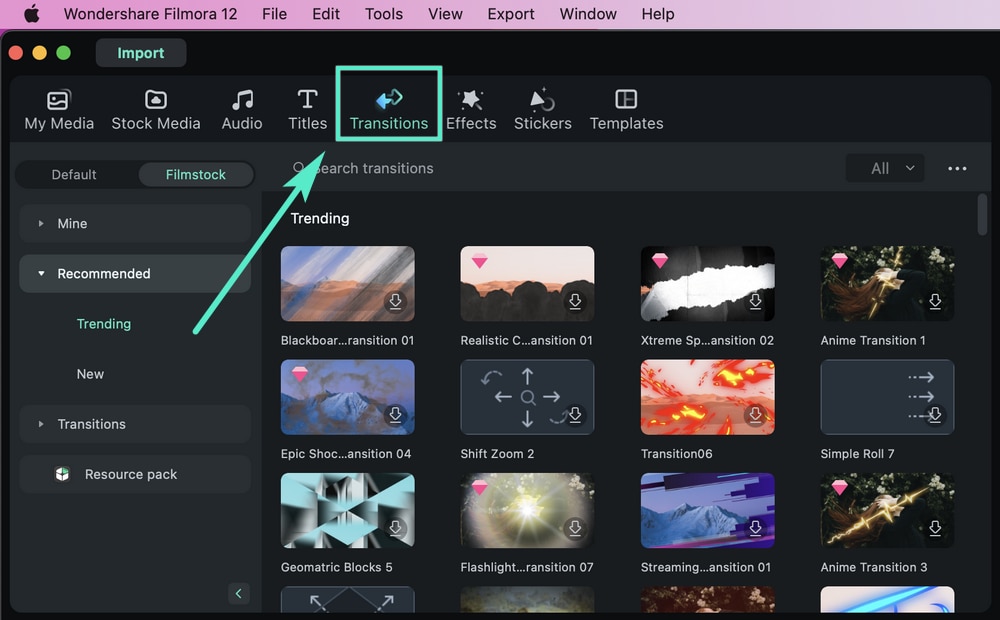
Añadir títulos
- Elija una plantilla de título existente en la sección Títulos, escriba el texto y guárdelo.
- Haga clic en el texto para personalizar el estilo del texto. Puedes guardarlo como Personalizado para utilizarlo más tarde.
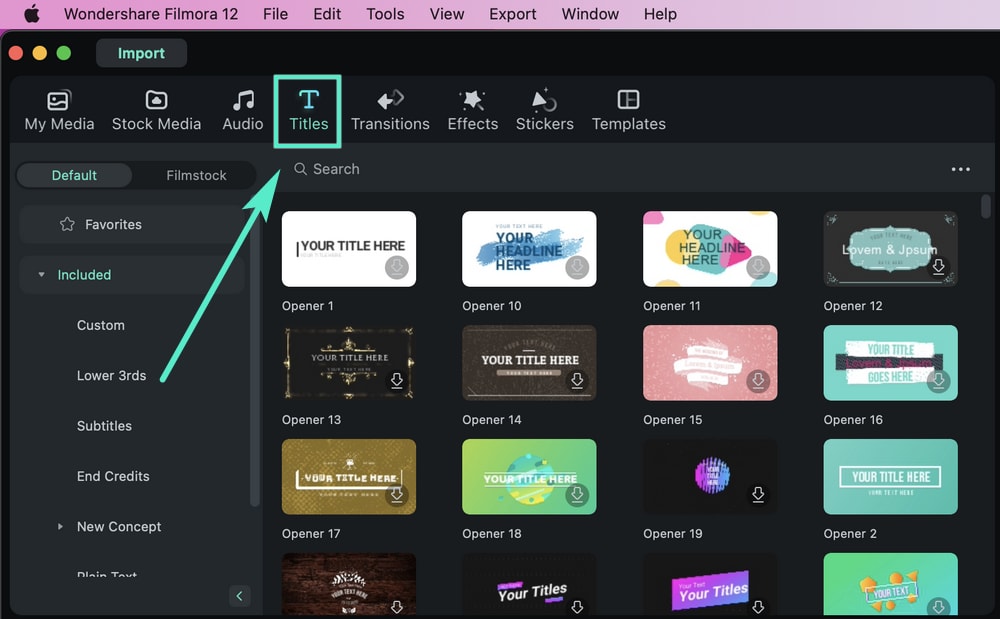
Editar color
Filmora tiene múltiples opciones de edición de color. Puedes hacerlo:
- Realza el color de tu video.
- Ajusta el balance de blancos.
- Cambia el tono: Contraste, Saturación, Brillo.
- Haz coincidir el color de dos clips diferentes.
Para editar el color, haga doble clic en los clips y en Color para cambiar los parámetros y, a continuación, haga clic en Guardar. To edit the color, double-click the clips and click Color to change the settings, then click Save.
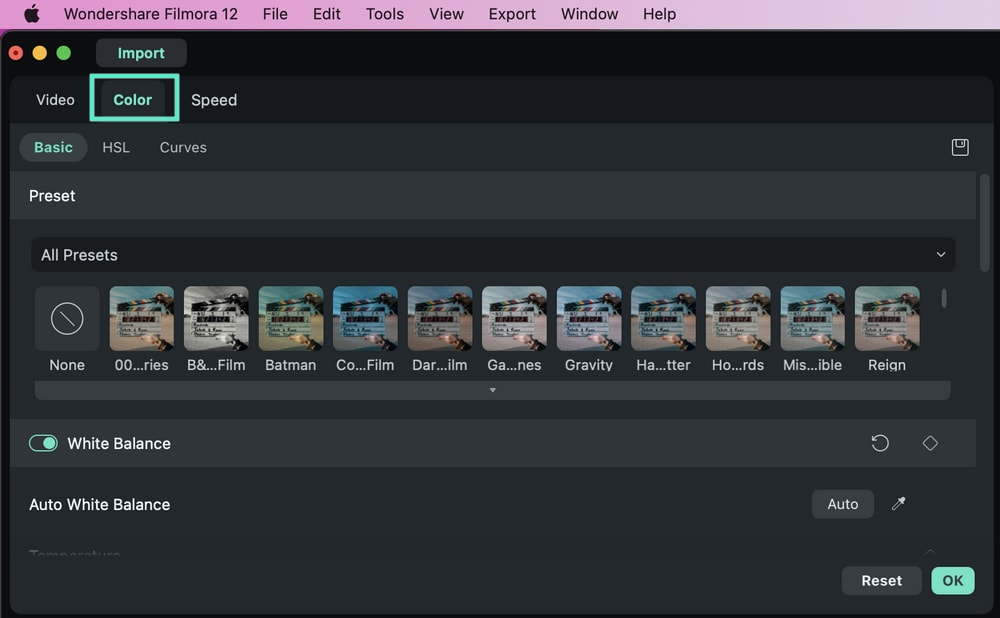
Añadir máscaras
- Filmora 12 te permite cargar máscaras o dibujarlas a mano. Después de ajustar la rotación, la escala, la anchura y otros detalles de la máscara, puedes hacer clic en el botón "Guardar como personalizada" para utilizarla la próxima vez.
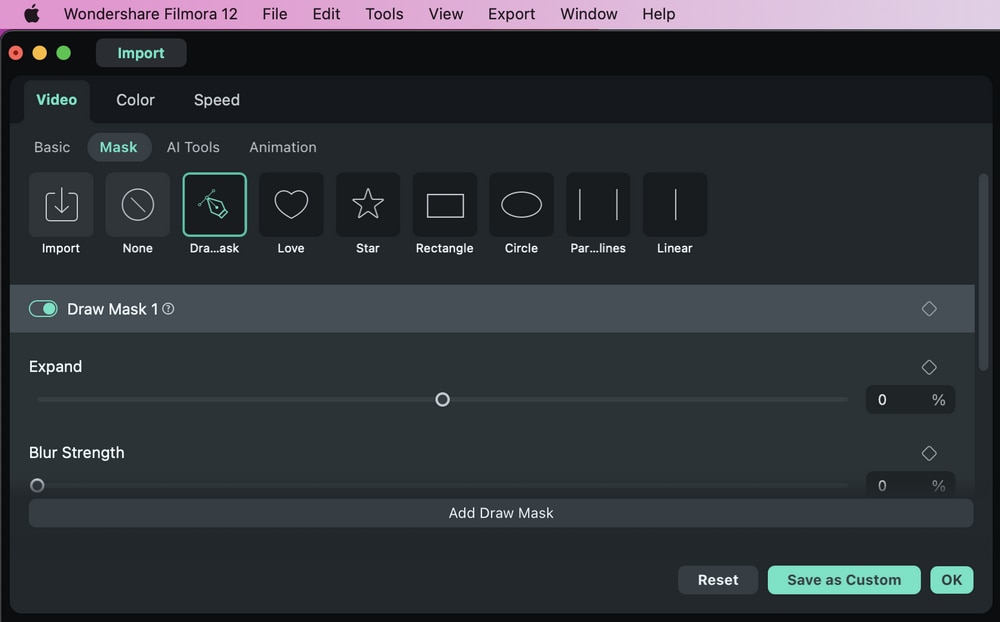
Editar audio
- Filmora está equipado con una completa solución de edición de audio. Puedes eliminar el ruido de fondo, cambiar la velocidad del audio o normalizarlo automáticamente, y mucho más.
Exportar y guardar
Haz clic en el botón "Exportar" para elegir el formato final y la ubicación donde quieres guardar los archivos. También puedes compartir directamente tus creaciones en las redes sociales.
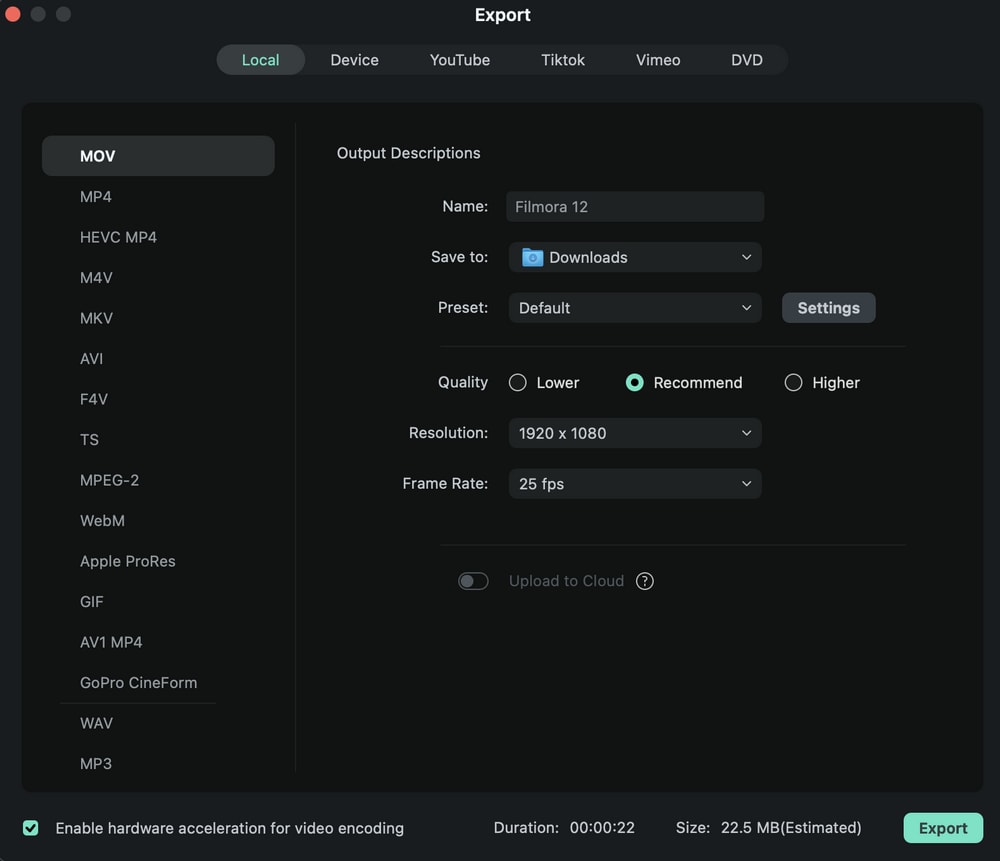
Aplicación para usuarios móviles
Para darte más libertad en la edición y creación de video, puedes probar Filmora en dispositivos móviles y tabletas.
Ayuda a grabar la pantalla del teléfono, editar videos y compartir tus pensamientos creativos en muchas plataformas.
¡Ponte creativo con la prueba gratuita de Filmora ahora mismo!
Artículos Relacionados
Artículos relacionados
F.A.Q
Notas de la Versión para Mac
Nota de la Versión Actualizada de Wondershare Filmora para Mac
Atajos del Teclado en Mac
Conoce la lista de atajos del teclado para Filmora para Mac.
Favoritos Marcados para Mac
Wondershare Filmora ha facilitado a los usuarios la adición de efectos o filtros mediante su función Favoritos Marcados.


